
Terug naar het overzicht
27 oktober 2023
Microsoft Copilot: Jouw AI Gids voor Productiviteit
Zoek je informatie over Microsoft Copilot? Je zit goed!
Microsoft’s samenwerking met OpenAI heeft geleid tot grotere investeringen in AI-oplossingen gericht op werk en samenwerking. De uitkomst? Microsoft Copilot, een AI-assistent die gebruikers ondersteunt in het uitgebreide Microsoft-ecosysteem, gebaseerd op de meest recente OpenAI LLM technologie.
Wat is Microsoft Copilot precies?
Voordat we dieper ingaan op het activeren van Copilot, geven we eerst een korte introductie over deze technologie en de werking ervan. Zoals eerder vermeld, is Copilot een AI-assistent van Microsoft, aangedreven door geavanceerde taalmodellen.
Wat Microsoft Copilot zo aantrekkelijk maakt voor bedrijven die op zoek zijn naar generatieve AI-oplossingen, is de naadloze integratie met Microsoft Graph en andere Microsoft-hulpmiddelen. Dit betekent dat Copilot informatie uit diverse hoeken van het Microsoft-ecosysteem kan halen.
Bijvoorbeeld, bij het opstellen van een e-mail met Copilot in Outlook, kun je informatie en notities uit SharePoint, Meetings en Microsoft Office-tools integreren.
Copilot is ontwikkeld om workflows te vereenvoudigen, de productiviteit en efficiëntie te verhogen en de prestaties in de gehele digitale werkplek te verbeteren. De eerste testers hebben zeer positieve feedback gegeven en het wordt volledig uitgerold voor zakelijke gebruikers in november 2023.
Het is belangrijk te benadrukken dat Copilot op twee verschillende manieren toegankelijk is. Ten eerste kunnen bedrijven de generatieve AI-mogelijkheden van Copilot benutten in de tools die ze al gebruiken, zoals Teams, Microsoft Outlook, Word, Excel, PowerPoint en meer. Daarnaast is Copilot ook geïntegreerd in de “Business Chat” of “Bing Chat” oplossing voor alle Microsoft-gebruikers.
Kosten van Microsoft Copilot
Voordat je Microsoft Copilot kunt activeren voor al je applicaties en tools, zijn er enkele belangrijke stappen die je moet volgen, te beginnen met het aanschaffen van een licentie. Hoewel sommigen hadden gehoopt dat Copilot kosteloos zou integreren in zijn tools, is dit helaas niet het geval.
In juli maakte Microsoft tijdens de Inspire-partnershow de officiële prijzen voor de Copilot-service bekend. De kosten zijn aanzienlijk: $30 per gebruiker per maand. Het is belangrijk te benadrukken dat deze kosten bovenop je huidige Microsoft-abonnement komen. Je hebt dus nog steeds een apart Microsoft-plan nodig naast Copilot, zoals Microsoft Business Standard, Premium, E3 of E5.
Het positieve nieuws is dat Bing Chat Enterprise, de door AI aangedreven chatoplossing van Microsoft, zonder extra kosten is inbegrepen in de bovengenoemde pakketten. De service kan ook afzonderlijk worden aangeschaft voor $5 per maand per gebruiker.
Waar is Microsoft Copilot beschikbaar?
Copilot wordt geïntegreerd in tal van Microsoft-applicaties: van Word, Excel en PowerPoint tot Outlook en Teams. Verder wordt de assistent ook geïntroduceerd in platformen als Microsoft Viva en Microsoft Loop.
Voorbereiding op Microsoft Copilot
Zoals eerder aangegeven, zijn er enkele voorwaarden waaraan je moet voldoen om Copilot te activeren. Allereerst heb je een abonnement nodig op zowel Copilot als een goedgekeurd plan. Op dit moment heb je een Microsoft 365 E5 of E3 account nodig, samen met:
- Toegang tot Microsoft 365 apps voor bedrijven
- Entra ID’s (voorheen bekend als Azure Active Directory accounts) voor alle gebruikers
- Toegang tot Microsoft OneDrive (voor het herstellen van bestanden en andere functionaliteiten)
- Om Microsoft voor Outlook, Teams of Microsoft Loop te gebruiken, moet je ook zorgen dat al deze oplossingen beschikbaar en geactiveerd zijn voor jouw domein.
Daarnaast moeten de apparaten van gebruikers die toegang willen tot Microsoft Copilot zich bevinden op het “Monthly Enterprise channel” of de “Current Channel”. In november 2023 zal Copilot eerst worden gelanceerd in het Current Channel, voordat het een maand later beschikbaar komt in het Enterprise channel.
Vanuit een netwerkperspectief zullen de Copilot-services verbinding maken met eindpunten die zijn opgenomen in de Microsoft 365 eindpunt-taxonomie. Microsoft adviseert om te zorgen dat je netwerk overeenkomt met de connectiviteitsprincipes van Microsoft 365 om vertraging te minimaliseren.
Aangezien diverse Copilot-functies voor oplossingen zoals Loop, Teams, PowerPoint, Excel en Word gebruik maken van WebSocket-verbindingen, moet je ook WebSocket-verbindingen inschakelen.
Licenties toekennen aan Microsoft Copilot
Om ervoor te zorgen dat gebruikers binnen jouw bedrijf Copilot kunnen inschakelen en gebruiken, dien je licenties toe te wijzen. Beheerders kunnen dit regelen via het Microsoft 365 beheercentrum. Als je nog geen gebruikers hebt toegevoegd, kun je de stappen volgen in de handleiding voor het opzetten van Microsoft 365 Copilot.
Als je al gebruikers hebt binnen jouw domein, ga dan naar het Microsoft 365 beheerpaneel om Copilot te activeren voor afzonderlijke gebruikers of voor het gehele domein. Je kunt dit ook doen via PowerShell met het Set-MsolUserLicense cmdlet.
Zodra een gebruiker een licentie voor Copilot krijgt toegewezen, kan hij of zij direct de Copilot-functies binnen hun Microsoft-applicaties gebruiken. Bij sommige applicaties, zoals Word, verschijnen automatisch dialoogvensters wanneer gebruikers een nieuw document aanmaken.
In andere toepassingen moeten gebruikers op de Copilot-knop klikken die zich in het lintmenu bevindt (bijvoorbeeld in Microsoft Teams). Microsoft adviseert om feedback-instellingen voor Copilot in te schakelen, zodat je inzicht krijgt in de gebruikerservaringen. Daarnaast kun je het Microsoft 365 Copilot gebruiksoverzicht raadplegen om een beeld te krijgen van de acceptatie, retentie en betrokkenheid van de gebruikers.
De volledige rapporten zijn te vinden in het Microsoft 365 beheercentrum onder “Rapporten” en “Gebruik”.
Microsoft Copilot op Windows 11
Tijdens de Build 2023 conferentie in mei onthulde Microsoft “Windows Copilot” voor Windows 11-gebruikers. Met als doel de productiviteit van bedrijven wereldwijd te verhogen, maakt Windows Copilot van elke gebruiker een expert.
In de kern functioneert deze oplossing als een persoonlijke assistent, waardoor gebruikers snel instellingen kunnen aanpassen, verbinding kunnen maken met hun favoriete apps en meer. Met Copilot krijg je toegang tot alle geliefde functies van Windows, zoals kopiëren/plakken, snap assist en knipgereedschappen. Daarnaast kun je Windows Copilot ook diverse vragen stellen en om hulp vragen bij verschillende taken.
Zo kunnen gebruikers Windows Copilot vragen inhoud te herschrijven of samen te vatten. Het hulpmiddel, dat lijkt op de Bing Chat AI, kan ook snel informatie van het web ophalen.
De preview-versie van Copilot voor Windows 11 werd in juni beschikbaar gesteld voor een selecte groep gebruikers. Om vandaag nog Copilot voor Windows 11 te activeren, moet je de “Windows Insider” versie van Windows 11 gebruiken, bedoeld voor ontwikkelaars.
Hoe activeer je Microsoft Copilot op Windows: Een Stap-voor-Stap Gids
Als je niet al op de ontwikkelaarsversie van Windows zit, kun je jouw pc inschrijven. Zodra Copilot beschikbaar is, kun je deze gemakkelijk starten vanaf je taakbalk.
Klik op de knop “Aan de slag”, koppel je Microsoft-gegevens en selecteer de optie “Dev Channel”. Klik op “Doorgaan” en het systeem zal vragen om opnieuw op te starten.
Na het opnieuw opstarten zal je PC een nieuwe versie van Windows 11 downloaden en installeren. Wanneer dit geïnstalleerd is, voer dan de volgende stappen uit:
- Download de ViveTool GUI van de GitHub-pagina.
- Start het installatieprogramma en volg de instructies op je scherm.
- Open de applicatie, klik op “Selecteer Versie” en kies voor “23493.1000.”
- Zoek en activeer de volgende features: 44774629, 44850061, 44776738, 42105254 en 41655236.
- Open Microsoft Edge, ga naar “Help en Feedback” en vervolgens naar “Over Microsoft Edge” om de browser bij te werken.
- Start je PC opnieuw op.
- Activeer Copilot met de sneltoets Windows-toets + C.
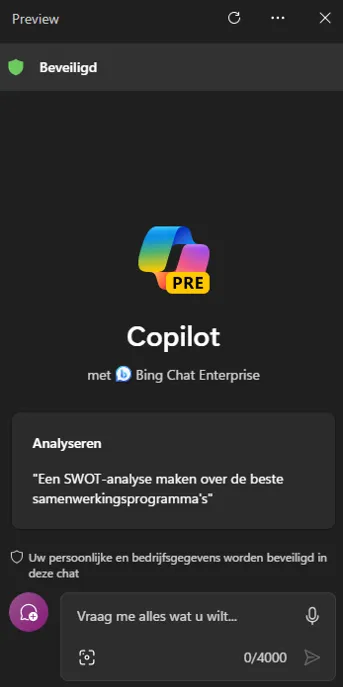
Microsoft Copilot voor Microsoft 365 inzetten
Een van Microsoft’s recente innovaties, Microsoft Copilot voor Microsoft 365, wordt gezien als een baanbrekende productiviteitstool. Deze tool werkt naast de dagelijkse applicaties en maakt gebruik van de krachtige LLM-technologie van Microsoft Copilot.
De mogelijkheden van Microsoft Copilot in jouw productiviteitstools:
Word: Binnen Word kan Microsoft Copilot assisteren bij het opstellen, herzien, samenvatten en genereren van documenten. Daarnaast kan het waardevolle suggesties geven om je schrijfvaardigheid te verhogen.
Excel: Copilot is een uitkomst in Excel. Gebruikers kunnen met zijn hulp nieuwe inzichten verwerven, aantrekkelijke datavisualisaties maken en patronen herkennen zonder ingewikkelde formules te hoeven begrijpen.
PowerPoint: In PowerPoint kan Copilot op basis van simpele taalinstructies ruwe ideeën omzetten naar complete presentaties. Ook is het mogelijk om omvangrijke presentaties snel samen te vatten.
Outlook: Met Copilot in Outlook wordt je inbox efficiënter beheerd. Het kan gesprekken beknopt samenvatten en suggesties geven voor antwoorden.
Power Platform: Voor ontwikkelaars biedt Microsoft Copilot ondersteuning bij het ontwerpen en realiseren van low-code applicaties binnen het Power Platform, compleet met automatisering en richtlijnen.
Business Chat: Deze gecombineerde tool van e-mails, kalenders, notities en presentaties wordt versterkt door Copilot’s vermogen om teams te helpen met het opstellen van content, het vinden van belangrijke datums en het opzetten van werkplannen.
Microsoft Copilot Activeren in Microsoft Apps
Microsoft Copilot is voor sommige gebruikers al geïntegreerd in Microsoft 365 apps. Maar als je de functies nog niet kunt gebruiken, moet je wellicht je Microsoft-toepassingen bijwerken.
Toegang krijgen tot Copilot
Ondanks dat je lid bent van de bètakanalen of Copilot toegankelijk hebt gemaakt na de officiële release, kun je mogelijk niet direct gebruik maken van deze functionaliteit. De uitrol begint in november, maar zal niet gelijktijdig voor alle bedrijven en gebruikers beschikbaar zijn.
Zodra je toegang hebt tot Microsoft 365 Copilot, kun je het simpelweg inschakelen in een van de geïntegreerde Microsoft-apps. Zoek het Copilot-icoon in het lintmenu van de app en klik erop om de service te activeren.
Hoe werkt Copilot in de praktijk?
Bepaalde functies van Copilot zullen automatisch worden geactiveerd in je apps. Bijvoorbeeld, als je een nieuw document in Word begint of een spreadsheet in Excel maakt, zal Copilot automatisch starten in een dialoogvenster om suggesties en begeleiding te bieden.
Volgens Microsoft zal Copilot je creativiteit bevorderen, je productiviteit verhogen en je vaardigheden verbeteren. Uit GitHub-data blijkt dat 99% van de gebruikers aangeeft productiever te zijn met deze tool.
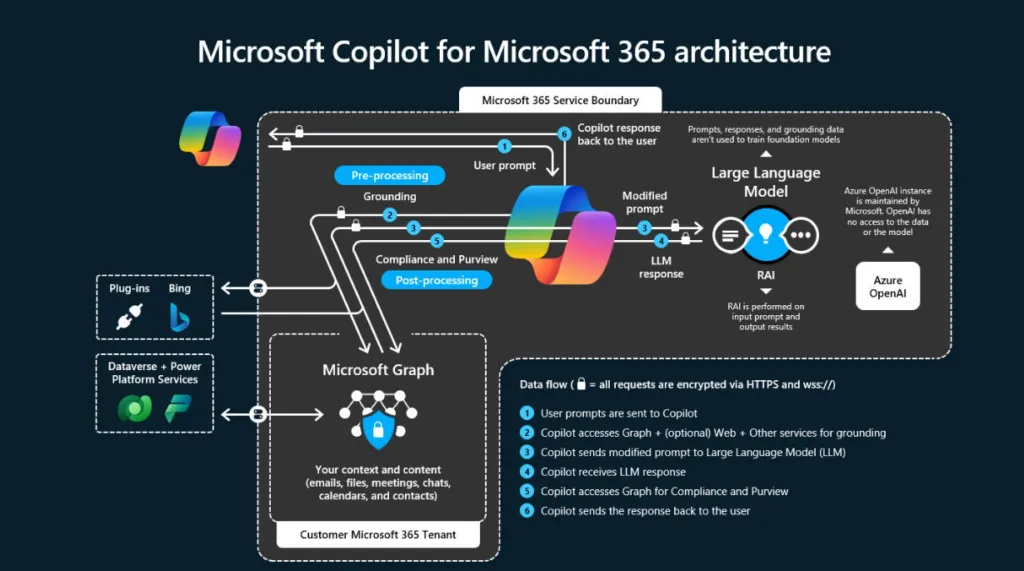
Microsoft Copilot in Teams Activeren
Als je Copilot gebruikt als een geregistreerde gebruiker na de uitrol in november voor zakelijke klanten, zou je toegang moeten hebben tot het Copilot-tabblad tijdens elke Teams-vergadering.
Maar eerst moet je de Copilot-app aan Teams toevoegen. Deze procedure lijkt sterk op het toevoegen van welke andere app dan ook aan je Teams-omgeving. Ga naar het “Apps”-gedeelte binnen Teams en zoek naar “Copilot.” Klik vervolgens op “Toevoegen” om de app in je omgeving te integreren.
Beheerders kunnen apps toevoegen aan specifieke vergaderingen, kanalen en chats. Je kunt ook de Copilot-instellingen configureren via het Microsoft Teams beheercentrum. Zodra dit is ingeschakeld, zien gebruikers een Copilot-knop of -pictogram in hun chat- en kanaalvensters. Door op die knop te klikken, kun je een chatvenster met Copilot starten.
Microsoft geeft aan dat Copilot beschikbaar zal zijn voor Teams Phone en Teams Chat. Teams is de eerste UCaaS-oplossing die generatieve AI rechtstreeks naar telefoongesprekken brengt. Je kunt bellen en gebeld worden via je Teams-app op elk apparaat.
Bovendien kun je tijdens het gesprek realtime samenvattingen en notities van Copilot krijgen. Copilot is beschikbaar voor zowel PTSN- als VoIP-gesprekken. In chats kan de oplossing gesprekken schetsen, samenvattingen maken en cruciale informatie uit chattools halen. Copilot kan ook specifieke informatie voor elke gebruiker markeren om hen te helpen bij het plannen van hun takenlijst.
Microsoft Copilot in Andere Apps Activeren
Zoals eerder vermeld, is Copilot te vinden in bijna elk deel van het Microsoft-ecosysteem, van Power Platform tot Microsoft Viva en zelfs SharePoint. Het mooie is dat als je over de juiste licenties beschikt, je weinig hoeft te doen om de functies te gebruiken.
Copilot wordt automatisch geïntegreerd in tools zoals Viva, Power Platform en SharePoint, waardoor gebruikers eenvoudigweg op het Copilot-pictogram kunnen klikken om de diensten te gebruiken. Gebruikers kunnen ook op de Copilot-applicatie klikken om hun ervaring aan te passen.
Bijvoorbeeld, afhankelijk van de ondersteuning die je nodig hebt, kun je suggesties in- of uitschakelen. Je kunt zien hoe Copilot gebruikers in Viva kan helpen door doelen, OKR-aanbevelingen en gespreksstarters te genereren op de community-site.
Het is belangrijk op te merken dat Sales Copilot, de verkoopgerichte oplossing voor Microsoft-gebruikers, wat extra inspanning vereist om te activeren. Je hebt een Dynamics 365 Sales Premium of Enterprise licentie nodig en je moet de apps en functies selecteren die je wilt inschakelen.
In het “Wijzig”-gedeelte van de Sales Hub-app ga je naar “App Instellingen”, vervolgens naar “Algemene Instellingen” en daarna naar “Sales Copilot”. Je zult een optie zien om “Copilot in te stellen” als je het voor de eerste keer benadert. Vervolgens kun je de “samenstellen” en “chat” functies voor gebruikers in- of uitschakelen.
Automatische Integratie in Tools
Met de juiste licenties hoeft u niet veel te doen om toegang te krijgen tot de functies. Gebruikers kunnen op het Copilot-icoon klikken om de services te benaderen en hun ervaring aan te passen.
Is het veilig om Microsoft Copilot in Bedrijven te Activeren?
Het begrijpen van de activatie van Microsoft Copilot is nuttig – maar als bedrijfsleider die voor het eerst met generatieve AI werkt, kun je enige zorgen hebben. Er zijn door diverse organisaties zorgen geuit over chat-tools die gevoelige informatie uit samenwerkingsapps halen.
Daarom zijn bedrijven als Zoom en Microsoft begonnen met het transparant delen van informatie over hoe zij data en privacy in hun tools beschermen.
Zelfs voordat Microsoft Copilot introduceerde voor consumenten en bedrijven, gaf het bedrijf al een verklaring af waarin diverse beschermingsmaatregelen werden beloofd. Bedrijfsleiders behouden de controle over wie toegang heeft tot en gebruik kan maken van Copilot-functies.
Bovendien zal Copilot beschikken over auteursrechtelijke beschermingen om het risico op inbreuk op intellectueel eigendom voor makers te minimaliseren. Deze beschermingen gelden ook voor GitHub Copilot, dus ontwikkelaars hoeven zich geen zorgen te maken wanneer ze nieuwe code ontwikkelen.
Microsoft Copilot Eenvoudig Inschakelen
Het activeren van Microsoft Copilot is eenvoudiger dan je zou denken. Zodra de oplossing beschikbaar is voor alle gebruikers, verschijnt het automatisch op je apps en tools. Volg de bovenstaande richtlijnen en je kunt snel gebruik maken van alle fantastische functies van Copilot.
Conclusie
Het optimaal benutten van Microsoft 365 Copilot begint met een gedegen governance van Microsoft 365. Alvorens te duiken in de geavanceerde mogelijkheden die Copilot biedt, is het essentieel om een solide basis te hebben in de manier waarop je data en processen beheert binnen je Microsoft 365-omgeving. Een effectief beheer waarborgt niet alleen de veiligheid en integriteit van je gegevens, maar zorgt ook voor gestroomlijnde workflows en samenwerkingsverbanden. Door eerst je huis op orde te krijgen, kun je vervolgens met vertrouwen en efficiëntie de voordelen van Copilot benutten. Dus voordat je de sprong waagt, investeer tijd en moeite in een robuuste governance-structuur voor Microsoft 365. Het zal de transitie naar het gebruik van Copilot soepeler en effectiever maken. Neem contact op met ALTA-ICT voor meer informatie.
Meer weten?

Gerelateerde
blogs
Tech Updates: Microsoft 365, Azure, Cybersecurity & AI – Wekelijks in je Mailbox.


